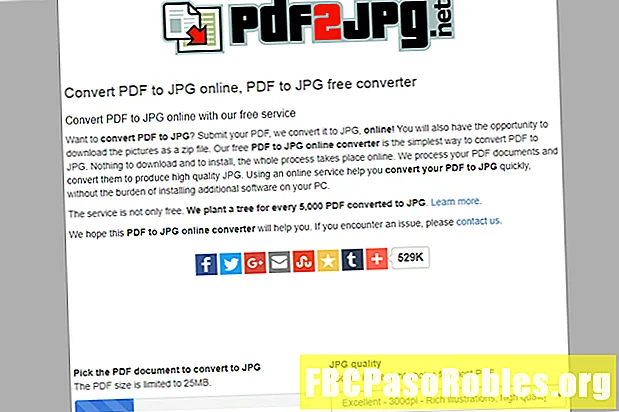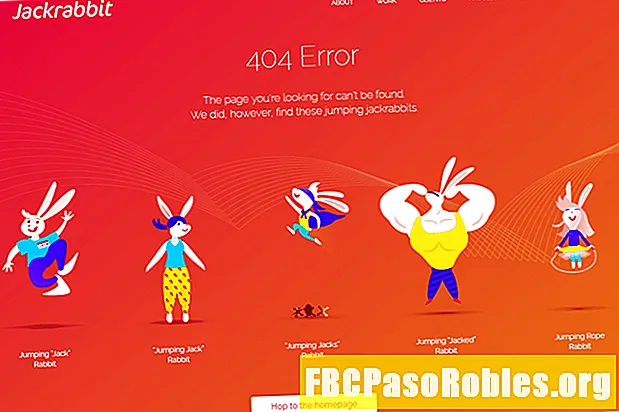Obsah
- Spravujte svoje stiahnuté PSP na vašom PC
- Nastavenie aplikácie Sony Media Go pre PSP
- Ďalšie tipy na nastavenie aplikácie Sony Media Go
- Čo budete potrebovať
Spravujte svoje stiahnuté PSP na vašom PC

Spravovanie sťahovaných súborov PSP sa uľahčí pomocou softvéru Sony Media Media Go pre PC. Media Go je aktualizácia a náhrada za aplikáciu Media Manager. Je to zadarmo a môže byť užitočným nástrojom na správu sťahovania PSP v počítači. Je to tiež jediný spôsob, ako získať prístup k službe PlayStation Store z počítača, takže ak nemáte bezdrôtový smerovač alebo PS3, je to jediný spôsob, ako získať súbory PSP zo siete PlayStation Network. Po nastavení programu Media Go je načítanie súborov PSP na vašom počítači hračkou. Tu je návod.
Media Go už nie je podporovaný od roku 2018. Tento článok zostáva iba na účely archivácie.
Nastavenie aplikácie Sony Media Go pre PSP
-
Spustite svoj obľúbený prehliadač na počítači (ak používate počítač Mac, musíte nájsť program tretej strany na správu sťahovania súborov PSP, pretože program Media Go nie je k dispozícii pre počítače Mac). Každý nedávno aktualizovaný prehliadač by mal fungovať.
-
Nasmerujte prehliadač na stránku Media Go (North American PlayStation Network).
-
Prevezmite program Media Go kliknutím na grafiku s nápisom „Sony Media Go Download Now“ (je to dúhový box). V rozbaľovacom okne vyberte možnosť „uložiť“.
-
Po dokončení sťahovania zatvorte prehliadač a dvakrát kliknite na ikonu inštalačného programu Media Go (mal by byť umiestnený na pracovnej ploche, ale mohol by byť kdekoľvek inde, ak máte predvolené predvolené nastavenia pre PC na stiahnutie do iného umiestnenia).
-
Postupujte podľa pokynov a nechajte softvér nainštalovať a po dokončení kliknite na tlačidlo „Dokončiť“.
-
Po dokončení inštalácie vás program Media Go vyzve, aby ste vybrali, ktoré súbory chcete importovať do programu. Ak máte mediálne súbory, ktoré chcete mať prístupné v aplikácii Media Go, vyberte ich priečinky. Ak ste už nainštalovali a nakonfigurovali aplikáciu Media Manager, môžete si zvoliť, aby aplikácia Media Go importovala vaše médiá a nastavenia zo správcu médií.
-
Potom budete vyzvaní, aby ste vybrali, ktoré zariadenia budete používať s aplikáciou Media Go. Vyberte položku PSP. Ak máte aj telefón Sony Ericsson, môžete si vybrať aj toto. Ak to neviete, zariadenia môžete kedykoľvek pridať.
-
Kliknite na tlačidlo Dokončiť a program Media Go sa aktualizuje so súbormi, ktoré ste sa rozhodli importovať. Pozrite si tip 2.
-
Po aktualizácii knižnice sa spustí program Media Go a zobrazí sa vám vaša knižnica. Na zobrazenie obsahu použite nadpisy v ľavom stĺpci.
-
Ak chcete navštíviť obchod PlayStation Store, kliknite na nadpis Obchod PlayStation v dolnej časti ľavého stĺpca. Obchod PlayStation Store sa spustí priamo v aplikácii Media Go.
-
Ak sa chcete prihlásiť, vyberte ikonu, ktorá je najviac vpravo na rade ikon v pravom hornom rohu obrazovky (pozri Tip 3). Ak ešte nemáte účet PlayStation Store, môžete si vytvoriť nový účet (pozri Tip 4).
-
Prejdite obchodom pomocou nadpisov a ikon.
Ďalšie tipy na nastavenie aplikácie Sony Media Go
- Pri prvej inštalácii aplikácie Media Go si môžete vybrať štandardnú alebo vlastnú inštaláciu. Pravdepodobne je najlepšie držať sa Standardu, kým nebudete vedieť, čo robíte.
- Ak máte rozsiahlu knižnicu, môže chvíľu trvať, kým aplikácia Media Go importuje všetko, takže buďte trpezliví.
- Aby ste sa uistili, že pri prihlasovaní do obchodu PlayStation kliknete na správnu ikonu, umiestnite kurzor myši na každú ikonu a prečítajte si popis, ktorý sa objaví.
- Ak už máte na svojom PS3 alebo PSP existujúce konto PlayStation Store, prihláste sa pomocou rovnakého používateľského mena a hesla.
- Ak chcete sťahovať, musíte mať pripojenie PSP k počítaču pomocou kábla USB. Uistite sa, že je vo vašom PSP vložená karta Memory Stick, ktorá má dostatok pamäte na uloženie stiahnutí PSP. Nemôžete sťahovať bez pripojenia PSP.
Čo budete potrebovať
- PSP (akýkoľvek model)
- kábel USB (štandardné pripojenie na jednom konci a Mini-B na druhom)
- pamäťová karta s dostatkom voľnej pamäte na uloženie vašich stiahnutí
- pripojenie na internet
- PC alebo Mac
Ak sa chcete dozvedieť viac o všetkých softvérových možnostiach na správu obsahu vášho PSP, prečítajte si túto praktickú príručku k softvéru PSP Utility.